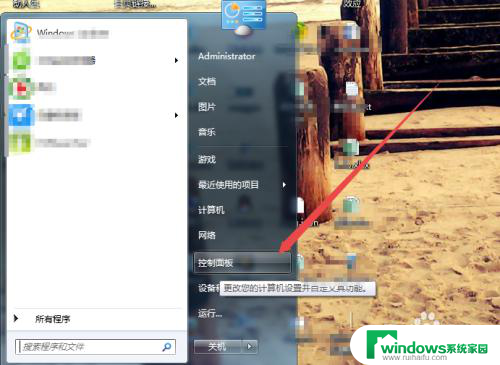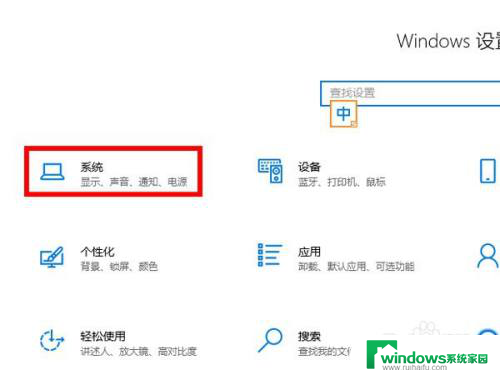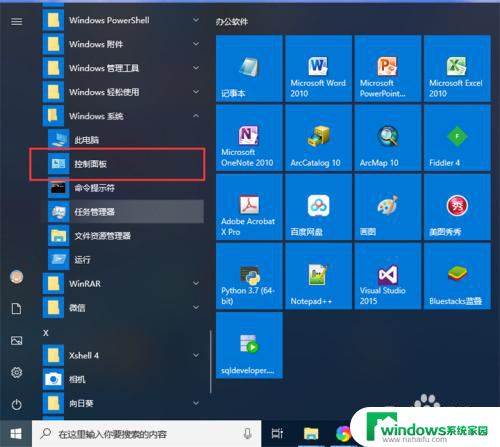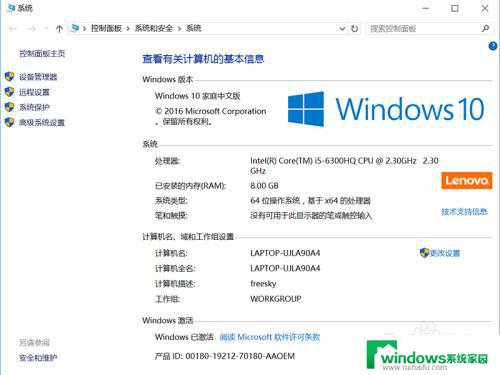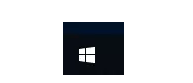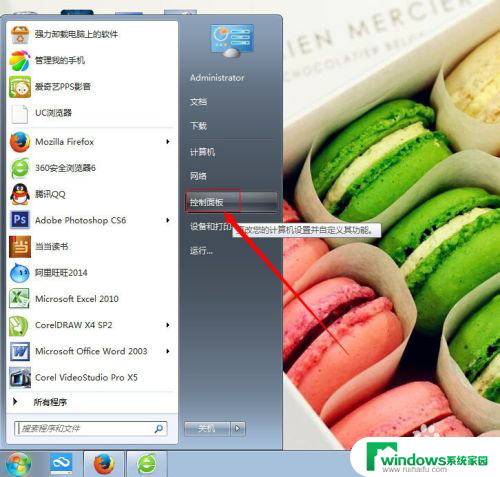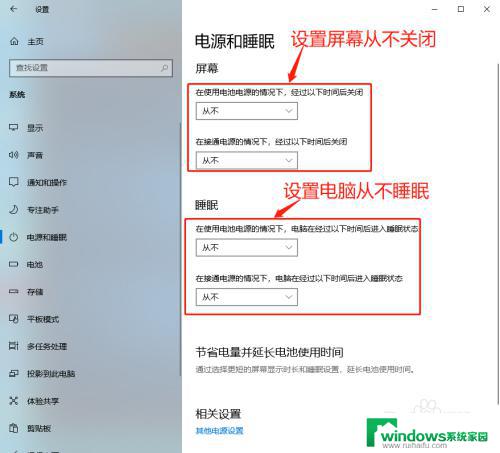电脑黑屏设置 如何延长电脑黑屏时间
更新时间:2024-05-19 08:53:51作者:yang
在日常使用电脑的过程中,我们经常会遇到电脑黑屏的情况,这往往是因为电脑设置的自动休眠时间过短所导致的,为了延长电脑黑屏时间,我们可以通过调整电脑的休眠设置来解决这一问题。通过简单的操作,我们可以让电脑在一段时间内保持亮屏状态,从而提高我们的使用效率和舒适度。
具体步骤:
1.第一步,我们进入win10桌面以后。点击左下角的【开始按钮】,然后在点击【设置按钮图标】,详细如下图
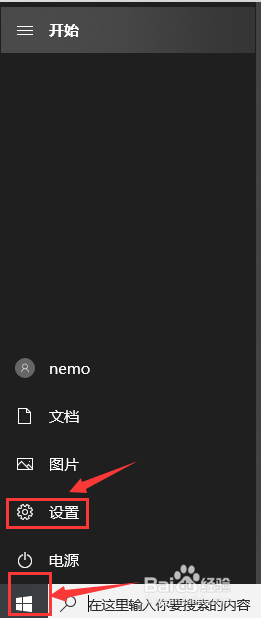
2.第二步,进入windows设置界面以后,我们点击按钮【系统】,详细如下图
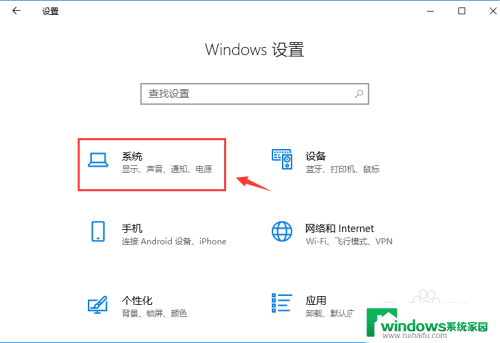
3.第三步,进入系统界面以后,我们点击按钮【电源和睡眠】,详细如下图
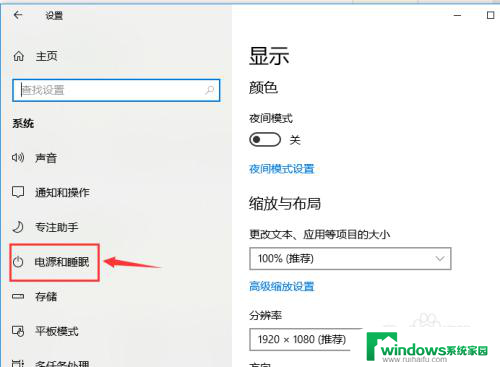
4.第四步,进入电源和睡眠界面以后。我们找到【屏幕一栏】,然后点击屏幕下方对应的按钮,详细如下图
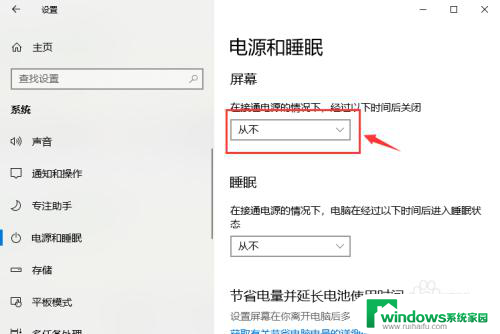
5.第五步,在弹出的菜单中我们可以选择你要设置的一个时间。点击确定就设置完毕了,详细如下图
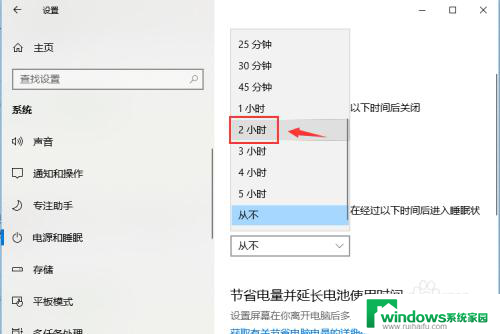
以上是关于电脑黑屏设置的全部内容,如果有不清楚的地方,您可以按照以上方法进行操作,希望对大家有所帮助。